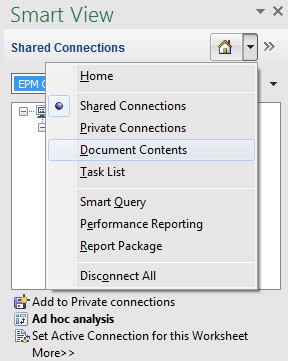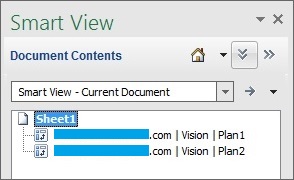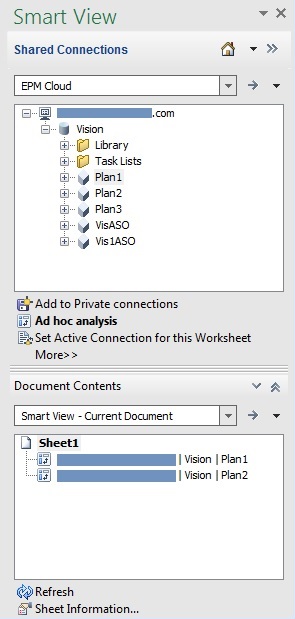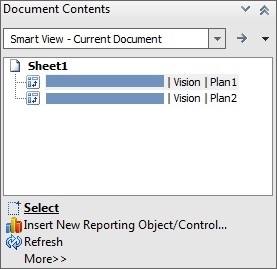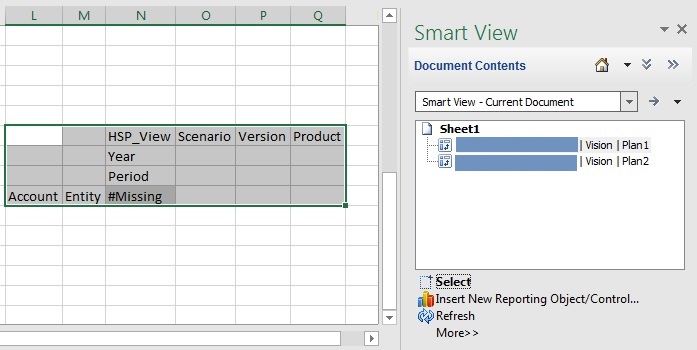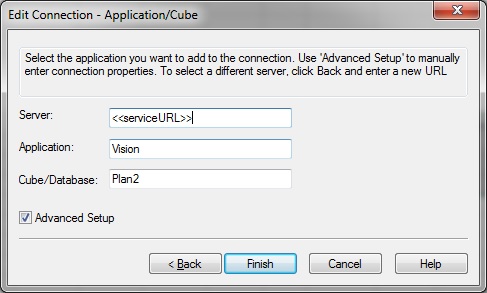Modifica delle connessioni nei fogli di lavoro a più griglie Cloud EPM
Tipi di origini dati: Planning, Moduli Planning, Financial Consolidation and Close, Tax Reporting
Dal riquadro Sommario documento è possibile modificare le connessioni di singole griglie all'interno di un foglio di lavoro a più griglie. Ciò è utile quando si condivide una cartella di lavoro tra reparti che fanno riferimento a server diversi o quando si passa da un ambiente di test a un ambiente di produzione.
È possibile modificare le proprietà di connessione per tutte le entità in una cartella di lavoro che condividono le stesse informazioni di connessione (ad esempio, tutti i fogli di lavoro o le griglie che fanno riferimento alla stessa applicazione e allo stesso cubo in un determinato servizio). In alternativa è possibile modificare le informazioni di connessione foglio per foglio. Per eseguire questa operazione, fare riferimento alla sezione Modifica delle connessioni in un documento di Office.
Utilizzare questo argomento per modificare le proprietà di connessione per fogli di lavoro a più griglie una griglia alla volta.
Per modificare le connessioni di una griglia in un foglio di lavoro a più griglie, procedere come segue.